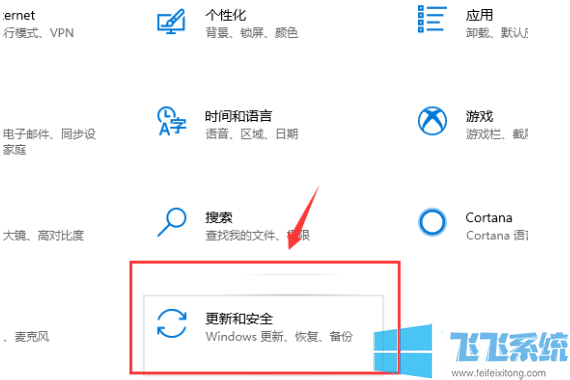win10经常弹出:未经授权的更改被阻止 提示的解决方法
- 编辑:飞飞系统
- 时间:2019-04-04
近期使用win10系统的用户反应在win10系统中经常弹出:未经授权的更改被阻止 的提示导致系统中的一些操作完成完成,比如有用户在win10系统中使用格式工厂和暴风影音转码工具转换视频格式时,右下角系统总提示未经授权的更改被阻止,导致无法完成转码的现象。那么为什么win10系统中会有如此让人厌烦的东西呢?针对这一问题大家可以通过下面飞飞系统分享的方法来解决。
未经授权的更改被阻止解决方法:
1、首先我们打开右下角的windows defender安全中心。
2、然后进入到病毒与威胁防护面板中。
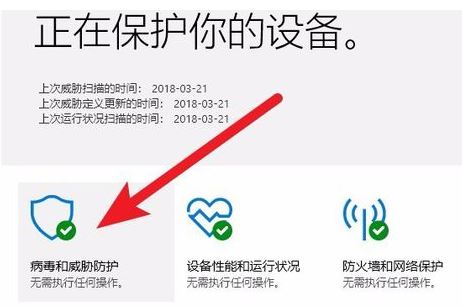
3、点击病毒与威胁防护设置连接。
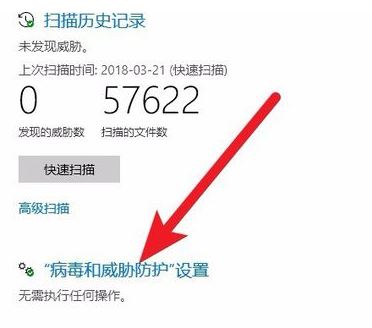
4、进入到详情页的界面里,然后向下拉。
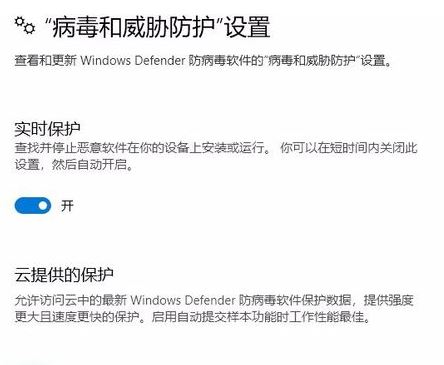
5、找到图中箭头所指的开关,目前是打开的状态。
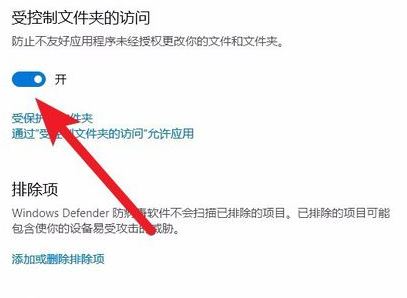
6、单击开关,关闭后如图中所示的样子,再重新打开软件就不会提示未经授权更改被阻止的信息了。
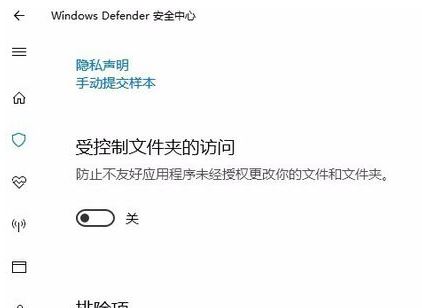
以上便是飞飞系统小编给大家分享介绍的win10经常弹出:未经授权的更改被阻止 提示的解决方法,有需要的用户不要错过快去试试吧!
未经授权的更改被阻止解决方法:
1、首先我们打开右下角的windows defender安全中心。
2、然后进入到病毒与威胁防护面板中。
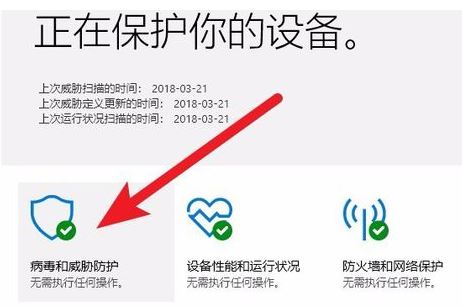
3、点击病毒与威胁防护设置连接。
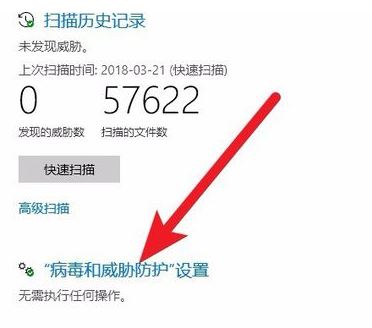
4、进入到详情页的界面里,然后向下拉。
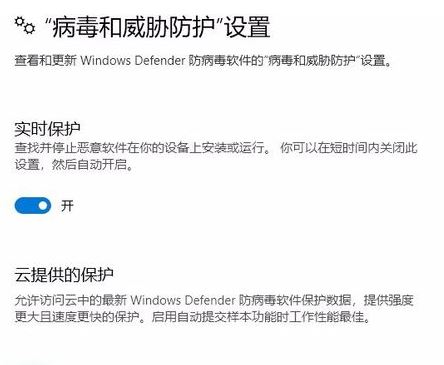
5、找到图中箭头所指的开关,目前是打开的状态。
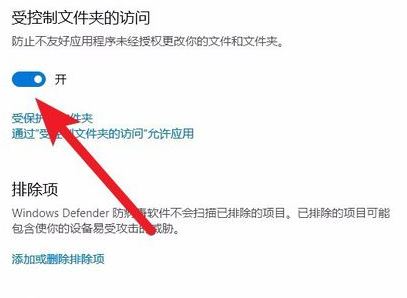
6、单击开关,关闭后如图中所示的样子,再重新打开软件就不会提示未经授权更改被阻止的信息了。
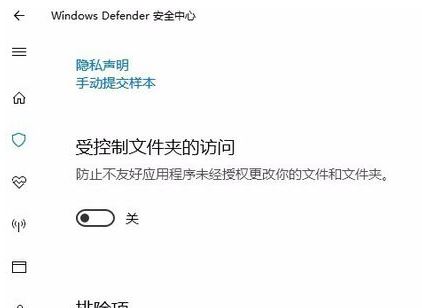
以上便是飞飞系统小编给大家分享介绍的win10经常弹出:未经授权的更改被阻止 提示的解决方法,有需要的用户不要错过快去试试吧!